Hur lägger man till videor till iPhone med/utan iTunes?
Varje iPhone-användare gillar att ha sin favoritmusik och sina favoritfilmer till hands på sin enhet, oavsett de som byter till en ny iPhone, som iPhone 12. Om du redan har dina favoritfilmer på en dator bör du veta hur du lägger till videor till iPhone också. För att kopiera videon till iPhone kan du använda iTunes eller någon annan lösning. Tack och lov finns det många tekniker för att lära sig hur man lägger videor på iPhone. Du kan kopiera filmer till iPad via iTunes, trådlöst eller direkt också. Vi kommer att lösa dina frågor genom att lära dig hur du lägger filmer på iPhone på tre olika sätt här.
Del 1: Hur kopierar man videor till iPhone inklusive iPhone 12/12 Pro(Max) från en dator med iTunes?
Officiellt utvecklad av Apple ger iTunes också en lösning för hur man kopierar videon till iPhone. Innan du fortsätter, se till att du har en uppdaterad version av iTunes på din dator som är kompatibel med din enhet. Även om iTunes kan hjälpa dig att hantera din iPhone-media, tycker många användare att det är alltför komplicerat. Ändå kan du lära dig hur du lägger till videor till iPhone via iTunes genom att följa dessa steg:
1. Anslut din enhet till systemet och starta iTunes på den.
2. Välj din iPhone och gå till fliken Sammanfattning. Under dess Alternativ, aktivera funktionen ‘Manuellt hantera musik och videor’ och spara dina ändringar.

3. Nu, om videon du vill överföra inte finns i iTunes-biblioteket, kan du gå till dess Filer > Lägg till fil (eller mapp) till bibliotek. På så sätt kan du manuellt lägga till videor till iTunes.

4. När videorna har lagts till i iTunes, gå till fliken ‘Filmer’ från den vänstra panelen.
5. För att kopiera filmer till iPad eller iPhone, välj alternativet ‘Synkronisera filmer’. Dessutom kan du handplocka de filmer du vill överföra och klicka på knappen ‘Apply’ för att synkronisera din enhet.

På så sätt kan du lära dig hur du lägger in videor på iPhone från en dator med iTunes. Det finns sätt att kopiera videon till iPhone utan iTunes också som diskuteras i de kommande avsnitten.
Del 2: Hur lägger man till videor till iPhone inklusive iPhone 12/12 Pro(Max) från datorn utan iTunes?
Som du kan observera är det ganska tråkigt att lära sig hur man lägger filmer på iPhone med iTunes. Därför rekommenderar vi att du använder DrFoneTool – Telefonhanterare (iOS) eftersom det är det bästa alternativet till iTunes. Verktyget är en del av DrFoneTool-verktygssatsen och ger 100 % säkra och pålitliga resultat. Du kan enkelt hantera olika typer av data, som videor, foton, musik, kontakter, meddelanden och mer. Den har ett lättanvänt gränssnitt som låter dig importera filer till iPhone och exportera dina iPhone-filer till din dator direkt.
Förutom det kan du också bygga om iTunes-biblioteket, bli av med oönskade data (eller appar), förhandsgranska dina foton och utföra massor av andra uppgifter. Den är kompatibel med alla versioner av iOS (inklusive iOS 11) och har en stationär applikation för både Mac och Windows PC. För att lära dig hur du kopierar videon till iPhone från en dator med detta bästa iPhone filöverföringsverktyg, kan du följa dessa steg:

DrFoneTool – Telefonhanterare (iOS)
Lägg till videor till iPhone/iPad/iPod utan iTunes
- Överför, hantera, exportera/importera din musik, foton, videor, kontakter, SMS, appar, etc.
- Säkerhetskopiera din musik, foton, videor, kontakter, SMS, appar etc. till datorn och återställ dem enkelt.
- Överför musik, foton, videor, kontakter, meddelanden etc från en smartphone till en annan.
- Överför mediefiler mellan iOS-enheter och iTunes.
- Fullt kompatibel med iOS 7, iOS 8, iOS 9, iOS 10, iOS 11, iOS 12, iOS 13, iOS 14 och iPod.
1. Ladda ner DrFoneTool – Phone Manager (iOS) på din dator och starta den när du vill kopiera videon till iPhone. Välj modulen ‘Telefonhanterare’ från öppningsskärmen för att komma igång.

2. Anslut din iPhone till datorn och låt programmet upptäcka det automatiskt. När det är gjort kommer det att ge en ögonblicksbild av din enhet så här.

3. Gå nu till fliken ‘Videor’ från navigeringsfältet. Här kan du se en komplett lista över alla videor som är sparade på din iPhone. Videorna är också uppdelade i olika kategorier som kan besökas från den vänstra panelen.
4. För att kopiera filmer till iPad eller iPhone, gå till ikonen Importera i verktygsfältet. Detta ger dig ett alternativ att lägga till filer eller lägga till en hel mapp.

5. När du har valt önskat alternativ öppnas ett popup-webbläsarfönster. Härifrån kan du helt enkelt gå till platsen där dina videor sparas och ladda dem till din enhet.

Vänta ett tag eftersom programmet automatiskt kopierar videon till iPhone som du har valt. På så sätt kan du lära dig hur du lägger videor på iPhone direkt från din dator. Verktyget kan också hjälpa dig att exportera videor från iPhone till datorn, hantera din musik, foton och andra datafiler också.
Del 3: Hur lägger man till videor till iPhone inklusive iPhone 12/12 Pro(Max) via Google Drive?
Om du vill lära dig hur du lägger till videor till iPhone trådlöst så kan du prova en molntjänst som iCloud, Google Drive, Dropbox etc. Eftersom Google Drive fungerar på alla plattformar har vi övervägt att det ska lära dig hur du lägger in filmer på iPhone via luften. Den enda nackdelen är att Google tillhandahåller begränsat gratis lagringsutrymme (på 15 GB) för varje konto. Om du laddar upp många videor kan det sluta med att du får ont om utrymme.
Dessutom är detta inte en idealisk teknik för att överföra flera videor. Det kommer inte bara att förbruka din mobil- eller WiFi-data, utan processen skulle också vara ganska tidskrävande. Men du kan alltid följa dessa steg för att lära dig hur du kopierar videon till iPhone från ditt system via Google Drive.
1. Först måste du gå till Google Drive (drive.google.com/drive/) och logga in med dina Google-kontouppgifter.
2. När du har loggat in kan du enkelt ladda upp vad som helst på Drive genom att dra och släppa. Du kan till och med skapa en ny mapp från dess vänstra panel för att hålla allt organiserat.
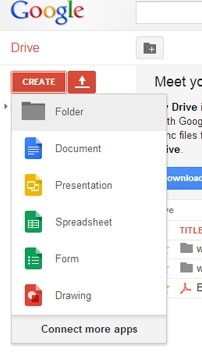
3. Klicka på knappen Ny och välj Lägg till filer (eller mapp). Detta öppnar ett webbläsarfönster där du kan lägga till dina videor.
4. Du kan helt enkelt dra och släppa videorna (eller mapparna) från din dator till enheten också.
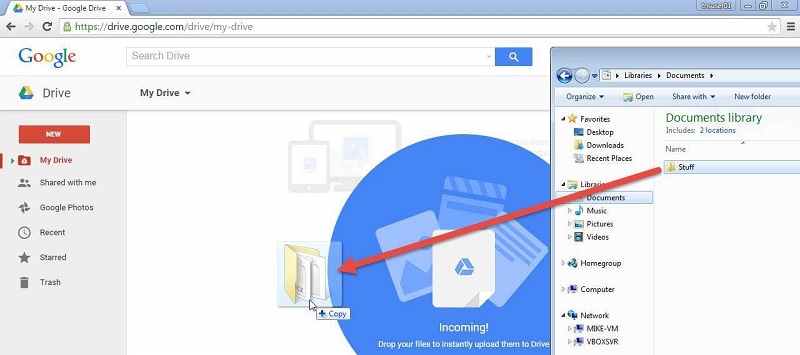
5. När du har laddat upp dina videor på Google Drive kan du komma åt dem från vilken enhet som helst. För att komma åt den på din iPhone måste du ladda ner Google Drive-appen från App Store.
6. Efter det är det bara att starta Google Drive-appen på din iPhone och starta videon du vill kopiera.
7. Klicka på de tre prickarna och välj alternativet ‘Skicka en kopia’. Detta ger ytterligare olika alternativ. Tryck på ‘Spara video’ för att kopiera videon till iPhone.
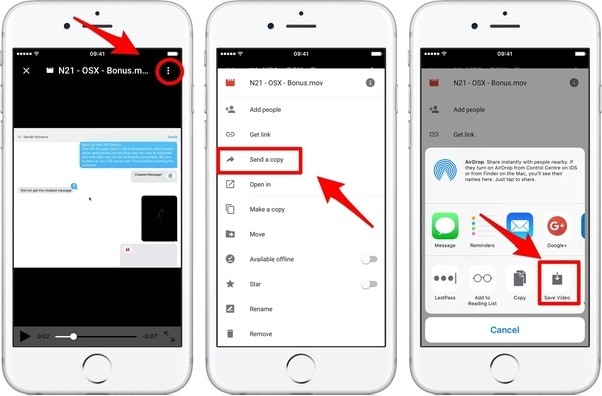
Som du kan se finns det många sätt att lära sig hur man lägger till videor till iPhone. Det enklaste och snabbaste sättet av dem alla är dock DrFoneTool – Phone Manager (iOS). Det är ett mycket säkert och pålitligt verktyg som även kan användas av nybörjare. Inte bara för att lära sig hur man lägger videor på iPhone, utan det kan också användas för att hantera din iOS-enhet ganska enkelt. Allt detta gör det till en måste-ha iOS-enhetshantering. Om du också har använt det, dela sedan din upplevelse med oss i kommentarerna nedan.
Senaste artiklarna

